
Microsoft Outlook gebruikt vcalendar-bestanden om informatie uit te wisselen over vergaderingen en afspraken met anderen in uw huis of organisatie. Met vcalendar-bestanden kunt u eenvoudig afspraken met anderen plannen, zelfs als ze geen vooruitzichten gebruiken als hun primaire kalender.
Wat is een VCS-bestand?
Een vcalendar-bestand, dat de .vcs-bestandsextensie heeft, kunt u kalenderevenementen met andere mensen uitwisselen. U kunt een Outlook-kalendergebeurtenis in een VCS-bestand opslaan en naar iemand sturen om die gebeurtenisdetails te delen - zelfs als de ontvanger buiten uw organisatie staat.
Sommige andere e-mailtoepassingen ondersteunen ook VCS-bestanden, dus dit werkt ook om bestanden uit te wisselen met mensen die geen Outlook gebruiken.
Hoe vcalendar-bestanden te maken
Klik op het pictogram "Outlook Calendar" linksonder in het scherm om uw agenda te openen.
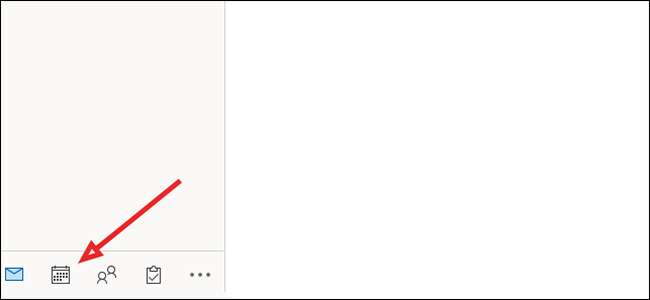
Klik met de rechtermuisknop op elke datum op de kalender en selecteer "Nieuwe afspraak" om een nieuw item te maken.
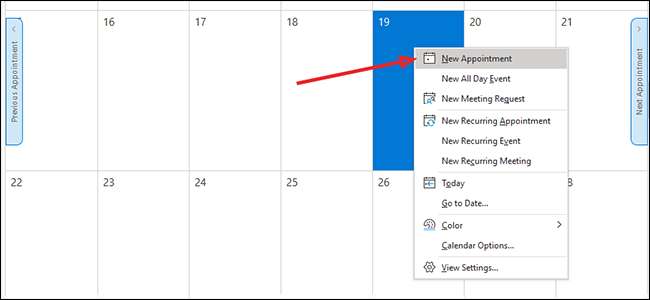
Voeg de benoemingsinformatie toe, inclusief de datum, tijd en eventuele relevante details. Klik op "Save & amp; Sluiten "om het item aan uw kalender toe te voegen.
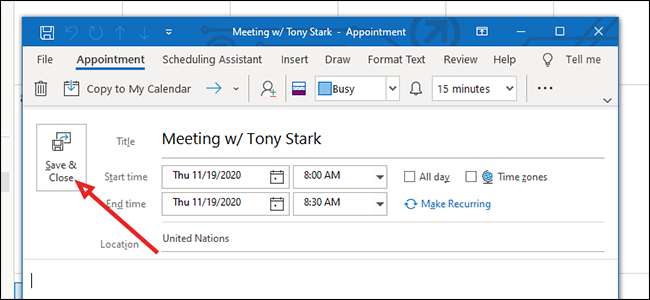
Dubbelklik op het kalenderinvoer om het te openen.
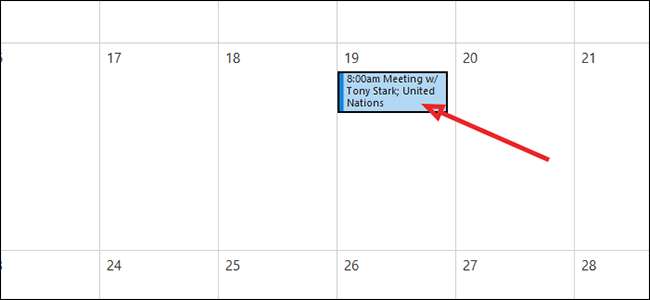
Klik op "Bestand".

Klik van de zijbalk aan de linkerkant op "Opslaan als."
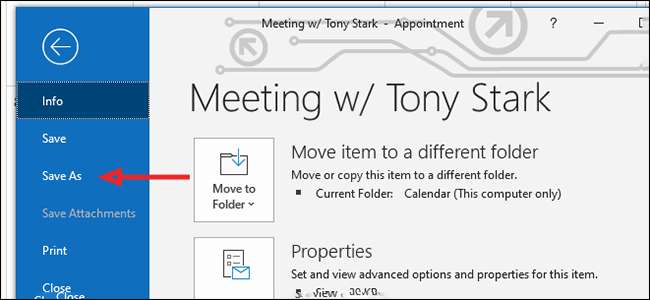
Dichtbij de bodem, rechts van de vervolgkeuzelijst "Opslaan als Type", selecteert u "VCALENDAR-indeling" en klikt u op "Opslaan".
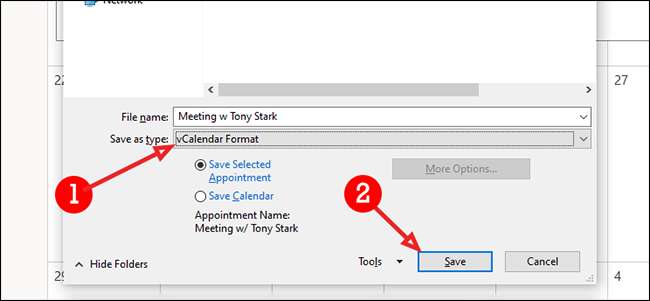
Hoe e-mailen van vcalendar-bestanden
Klik in Outlook op het pictogram "Nieuw e-mail" aan de linkerkant om een nieuwe e-mail te sturen. Adres het zoals u normaal gesproken zou doen, met een ontvanger, onderwerpregel en eventuele relevante informatie in het lichaam van de e-mail.
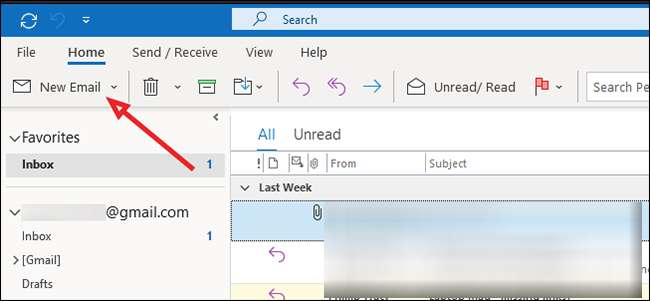
Klik in het tabblad "Invoegen" op "Bestand bijvoegen" om het vcalendar-bestand toe te voegen.
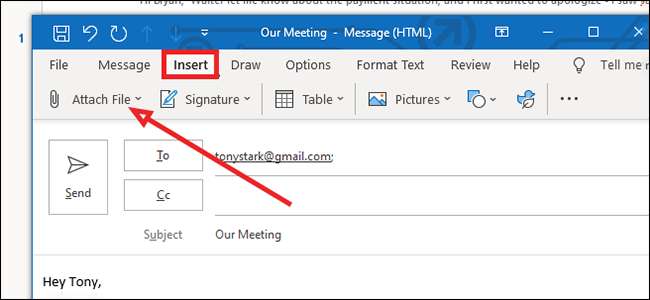
In mijn geval kwam het bestand niet op in het vervolgkeuzemenu, dus ik klik op "Blader door deze pc" onder aan de lijst. In de meeste gevallen, vooral als u het bestand zojuist hebt gemaakt, moet deze bovenaan de lijst verschijnen.
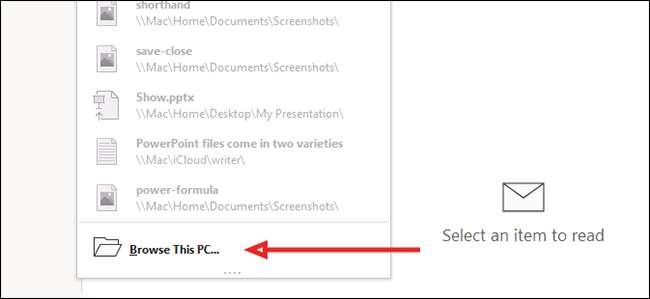
Zoek het vcalendar-bestand en klik om het te selecteren. Klik op "Invoegen" onderaan om het aan de e-mail toe te voegen.
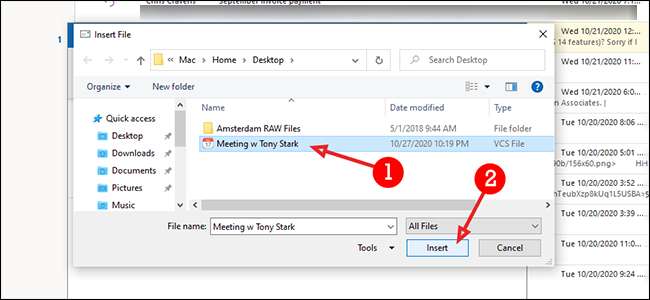
Klik op "Verzenden" om de e-mail zo normaal te verzenden.
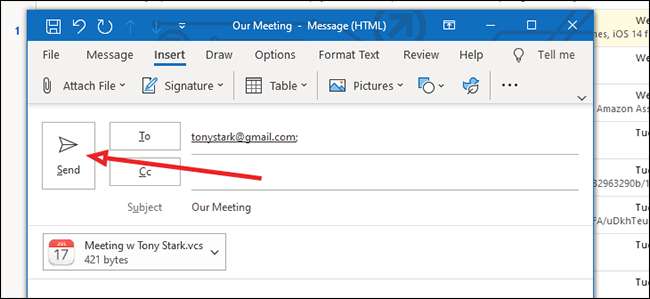
Hoe vcalendar-bestanden te importeren
Klik in Outlook op "Bestand" om een VCS-bestand te importeren.

Klik in de zijbalk aan de linkerkant op "Open & AMP; Exporteren."
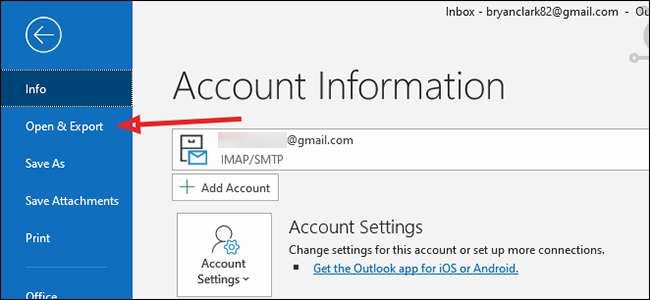
Klik op "Kalender openen".
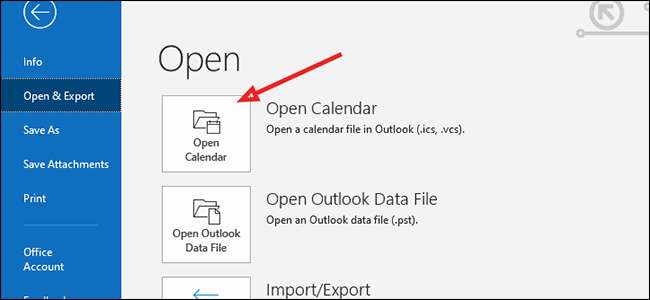
Navigeer naar de plaats die u het vcalendar-bestand hebt opgeslagen. Als u het niet kunt vinden, controleer dan de indelingsopties onderaan en zorg ervoor dat u "vcalendar-formaat" hebt geselecteerd.
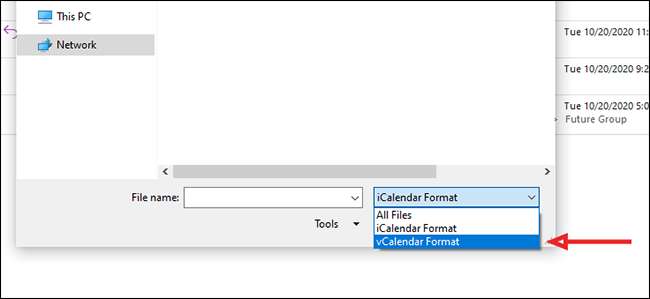
Klik op het bestand om het te selecteren en druk vervolgens op de knop "Openen" aan de onderkant.
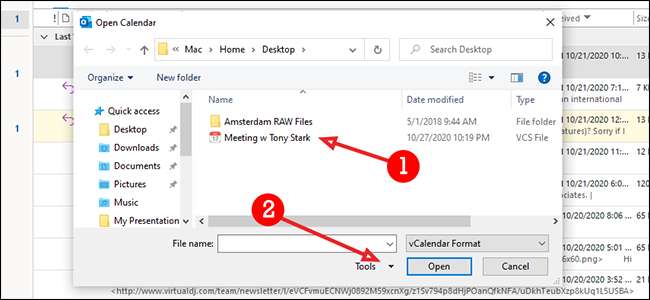
Klik op "Kopiëren naar mijn agenda" om het vcalendar-bestand aan uw primaire Outlook-kalender toe te voegen.
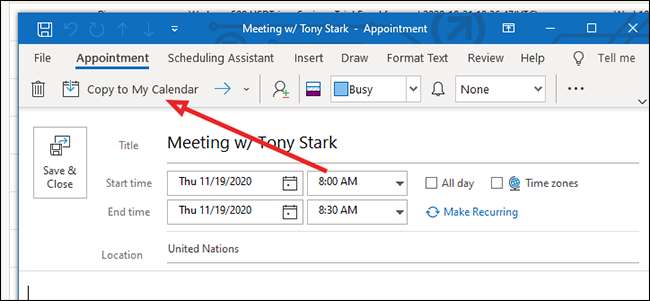
Bevestig de toevoeging door op de knop "Ja" in de pop-up te klikken.

U kunt nu uw eigen vcalendar-bestanden maken om op verschillende platforms te delen. U kunt ze ook verzenden en importeren in uw Outlook-kalender. Zodra u gewend bent aan het gebruik van vcalendar-bestanden, zult u merken dat ze ongelooflijk handig zijn om georganiseerd te blijven, ongeacht welk platform u en uw collega's gebruiken.







